Najbolj priljubljena video platforma YouTube danes ponuja možnost, da vsi uporabniki pustijo komentarje pod video posnetki. Lastniki kanalov se pogosto soočajo z manifestacijo negativnosti ali agresije, pa tudi preprosto neprijetne izjave zase. Na srečo lahko komentar iz YouTuba izbrišete iz telefona in računalnika.
Brisanje komentarja v YouTubu
Čeprav obstajajo filtri za komentarje, pogosto obstajajo situacije, ko morate objavo izbrisati. Upoštevati je treba, da lahko zapise izbrišete v dveh primerih. Če so ostali pod vašim videoposnetkom ali če ste ga napisali neposredno vi. Preučili bomo, kako z računalnikom in aplikacijami na pametnih telefonih izbrisati nepotrebne komentarje.
Če želite izbrisati objavo, ki jo je pustila druga oseba, je bolje, da se obrnete na podporo, avtorja videoposnetka ali se pritožite nad komentarjem.
1. način: različica za osebni računalnik
Spletna različica YouTuba je še posebej priljubljena med ljubitelji rednega ogledovanja videoposnetkov. Zaradi možnosti gledanja videoposnetkov v visoki ločljivosti v računalniku je veliko gledalcev raje na spletnem mestu. Brisanje komentarja na ta način ne traja dolgo.
Pomembno je vedeti, da izbrisanega sporočila ni mogoče obnoviti. Če dvomite, ali želite izbrisati to, kar ste napisali vi ali kdo drug, se morate odločiti vnaprej.
- Obiščemo spletno mesto YouTube z našim uporabniškim imenom. Če na spletnem mestu nimate Google Računa za avtorizacijo, komentarjev pod videoposnetki ne boste mogli puščati ali brisati.
- Iščemo video, komentar pod katerim bi morali izbrisati.
- Najdemo zahtevani vnos. Če ste avtor videoposnetka, lahko izbrišete kateri koli komentar. Če ne, potem izberite med sporočili, ki ste jih pustili.
- Miškin kazalec premaknite nad želeno vrstico. Zgoraj desno se prikaže ikona v obliki treh navpičnih pik.
- Kliknite nanjo in izberite element "Izbriši".
- Po kliku na gumb se na dnu prikaže napis, da je bil vaš zapis izbrisan.
- Če se ne spomnite natančno, kako je bil video poimenovan s komentarjem, lahko vedno uporabite zgodbo. Če želite to narediti, na glavni strani v zgornjem levem kotu kliknite tri trakove in pojdite na razdelek "Zgodovina".
- V oknu, ki se odpre, kliknite vrstico "Komentarji"... Po tem se bodo na strani pojavili vsi komentarji, ki ostanejo iz vašega računa.
- Če želite izbrisati kateri koli vnos pod videoposnetkom, samo premaknite miškin kazalec nad komentar in kliknite gumb "Izbriši"... Uporabnik lahko objavo tudi ureja.
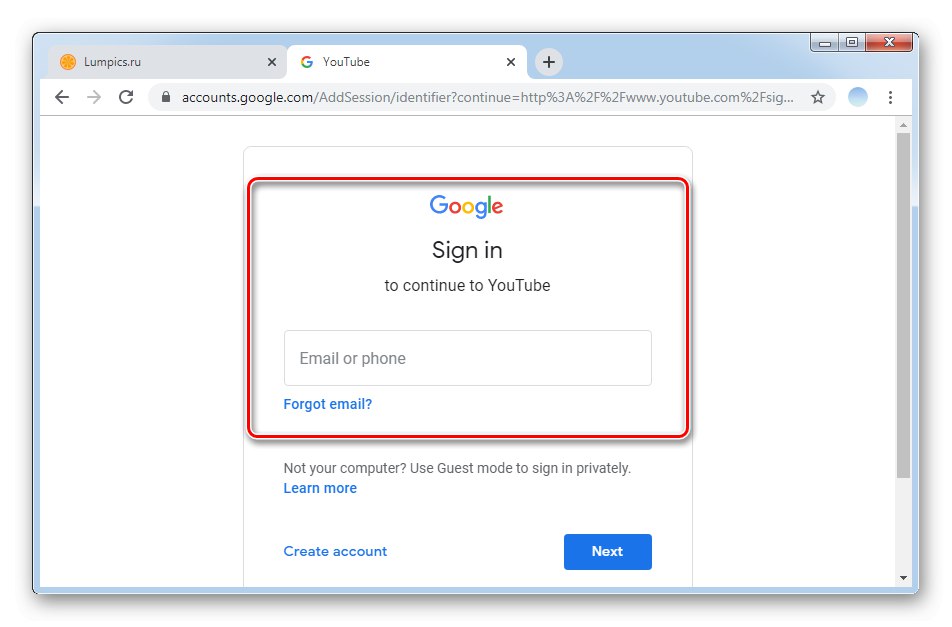
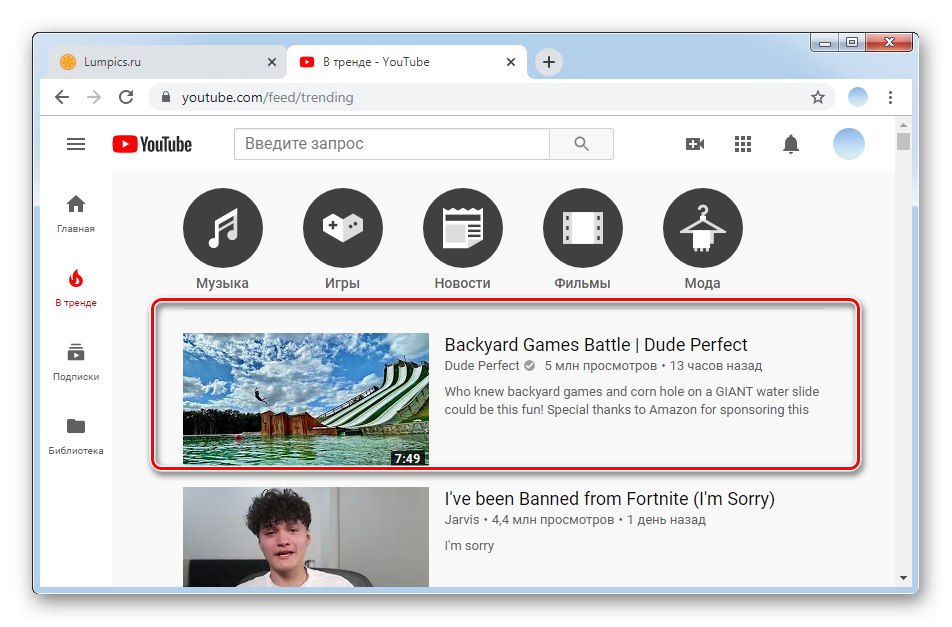
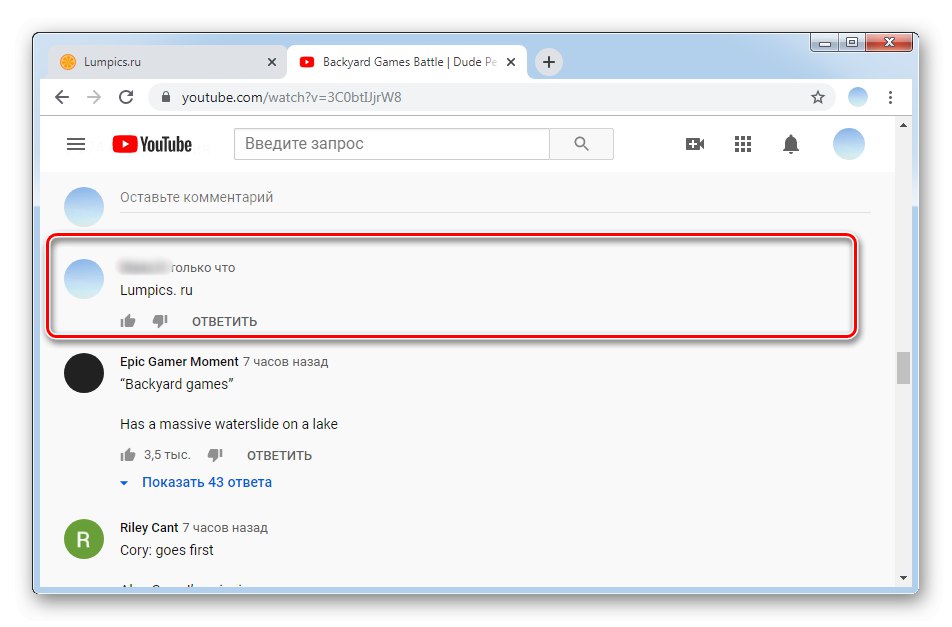
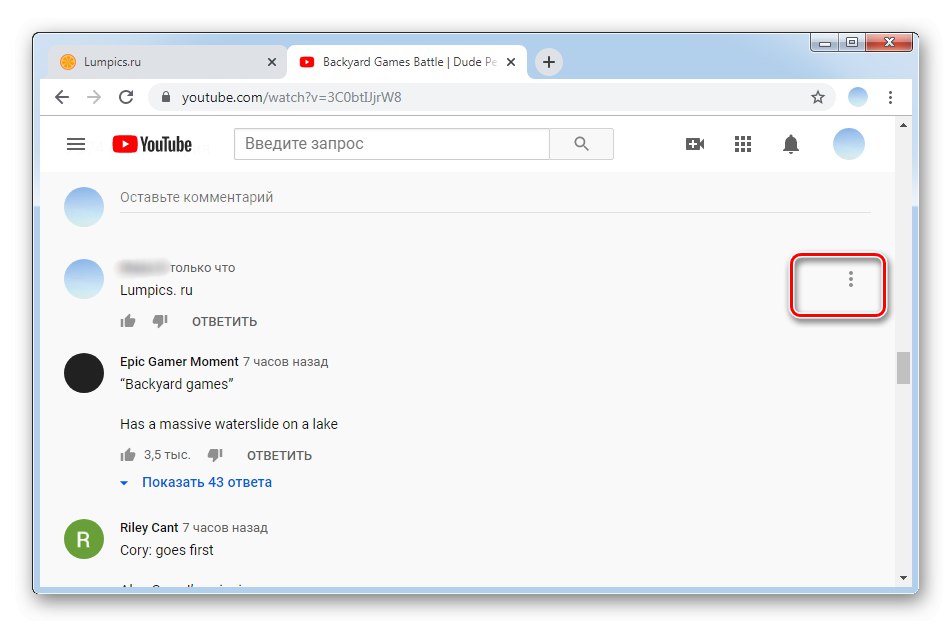
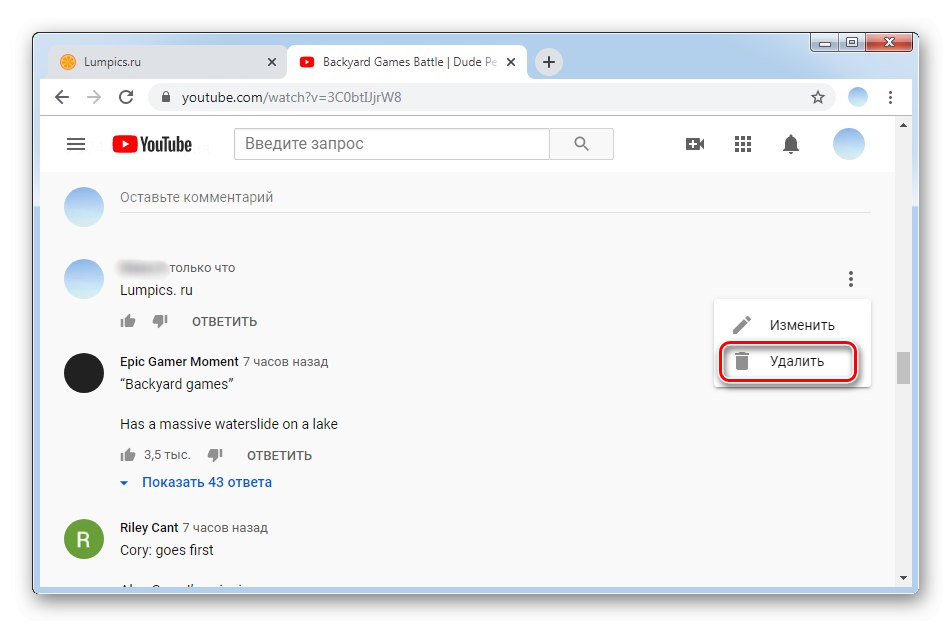

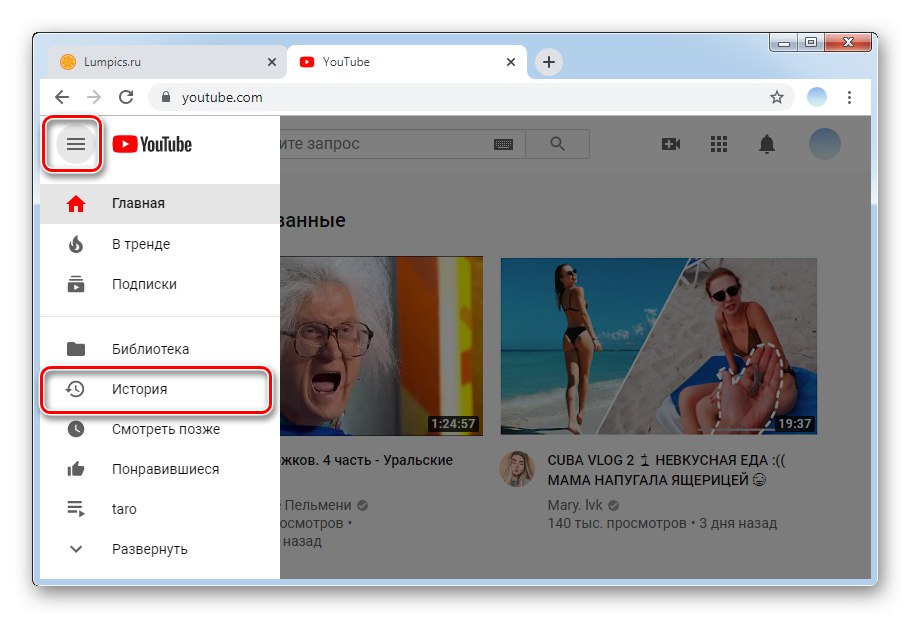
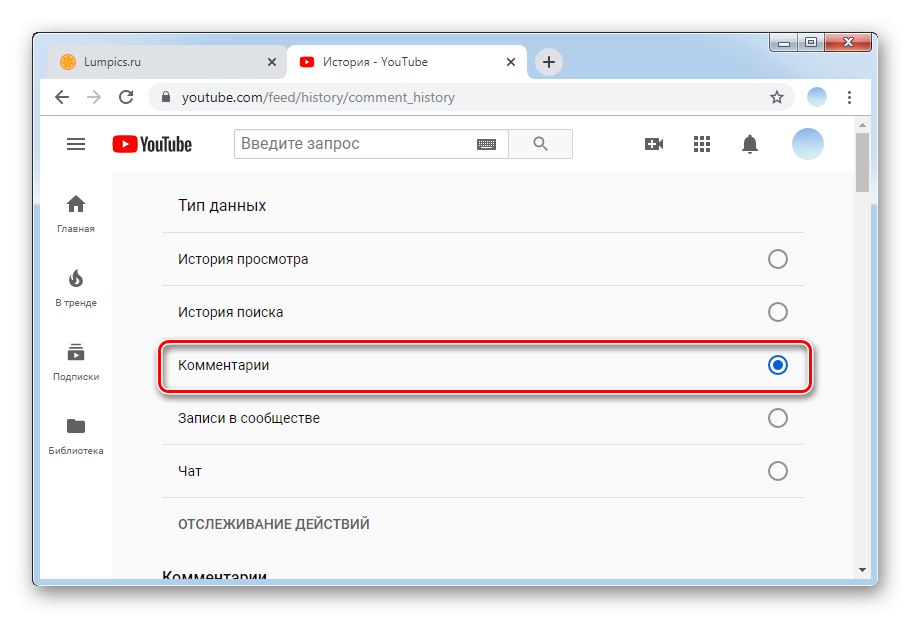
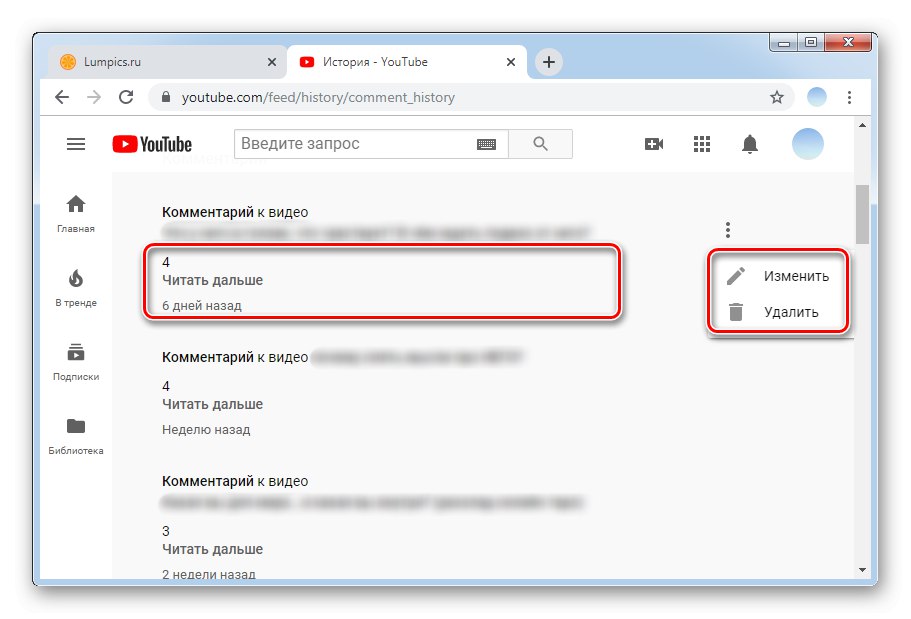
2. način: Aplikacije za mobilne naprave
Mobilne aplikacije z blagovno znamko YouTube za Android in iOS uporabnikom zagotavljajo enake funkcije kot spletna različica storitve. Če vam je bolj pametno in prijetneje gledati videoposnetke, komentirati in všečkati s pametnega telefona, predlagamo, da uporabite spodnja navodila. Aplikacija je pogosto vključena v nabor standardne programske opreme, ki je nameščena na telefon po nakupu. Če iz nekega razloga nimate aplikacije ali ste jo že izbrisali, jo lahko vedno znova naložite iz Google play market ali App Store.
Tako kot v računalniku je tudi v mobilni aplikaciji mogoče izbrisati samo vaše komentarje ali komentarje, ki so ostali pod vašimi videoposnetki. Hkrati ni razdelka z zgodovino komentarjev, zato če želite izbrisati stare vnose, vendar videoposnetka ne najdete, priporočamo, da se obrnete na PC različico gostovanja.
/
- Gremo v aplikacijo in izberemo videoposnetek, komentar pod katerim moramo izbrisati.
- Prelistamo priporočene videoposnetke, ki so prikazani na seznamu, dokler ne pridemo do komentarjev. Najdemo zahtevani vnos.
- Nasproti vseh vaših komentarjev (če ste objavili video, nato pa nasproti vseh komentarjev) lahko najdete ikono v obliki treh navpičnih pik.
- Kliknite nanjo in kliknite "Izbriši".
- Pojavilo se bo okno za potrditev vaših dejanj. Ponovno tapnite "Izbriši".
- Nato se na dnu zaslona prikaže sporočilo o brisanju komentarja.

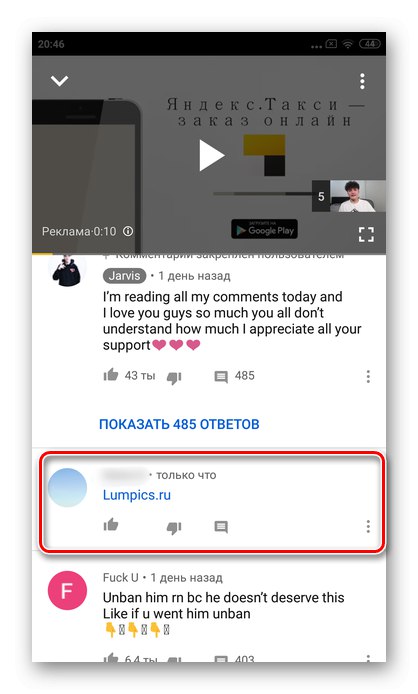

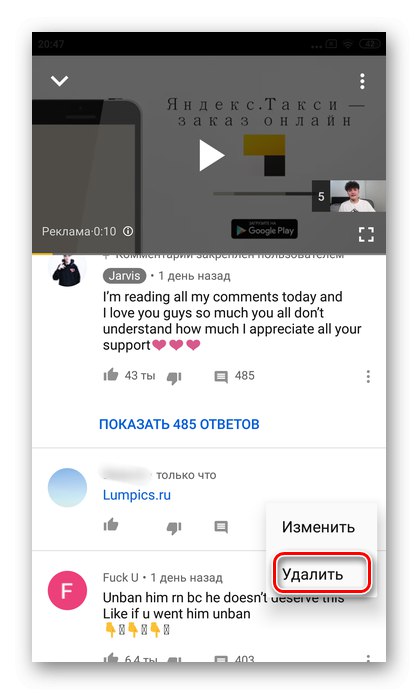


Upoštevajte, da če bodo pod vašim komentarjem še drugi vnosi, ne bodo izginili.
Če želite izbrisati zapis drugega uporabnika, se obrnite neposredno na lastnika kanala ali uporabite gumb "Pritožba", ki se nahaja poleg vseh sporočil.
Podrobno smo si ogledali postopek brisanja videoposnetkov v YouTubu. Upamo, da vam bo ta članek pomagal hitro opraviti potrebne korake.